今回は成功したやり方です。原因は以下の通り
- BlueStacksのバージョンでSecureOTPが動かない物がある
- 解説サイトに掲載されているやり方は無駄が多い?
前のページ | BlueStacksにSecureOTPを導入する 必要アプリの紹介とバグ対策
※初心者は手を出さない方が無難です
| ■ BlueStacks の設定 |
| □ 正常動作する旧バージョンを探す 前回は12時間格闘し以下のバグに惨敗致しました。
BlueStacks App Player 0.8.12.3121 現行はVer.9ですが過去のバージョンは大きく分け2種類有り、Ver.7はβ版で前回検証したところ「Google Play」から必要アプリをインストール出来ませんでした。今回はVer.8の最終版「BlueStacks App Player 0.8.12.3121」を使いたいと思います。教えて頂いたサイトに置いてあったのはウイルス扱いされ容量も1/17程度の「.exe」と危険なので中止。型番さえ分かれば検索できますので「0.8.12.3121」で検索し探しました。 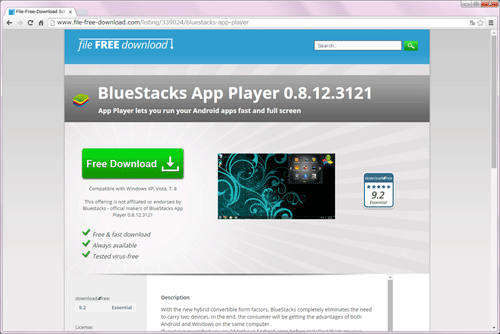 File-Free-Download Software Downloads: BlueStacks App Player 0.8.12.3121 http://www.file-free-download.com/listing/339024/bluestacks-app-player ※GoogleChromeではスパイウェア扱いされDLできません インストール これで3度目となりますので、インストールの仕方は前回までの記事を読んで下さい。 【PSO2のOTPを外部機器を使わず無料でPC内だけで済ます方法 - 下準備編 - | BlueStacks,Simeji】 インストールはVer.7のβ版と同様に英語でしたが、同意項目が1つ増えていました。そのままインストールしたところ、悪名高き「Advanced-System Protector」が入り込みました。増えた項目がこちらのインストールへの許諾ですね。こちらを拒否すれば入りません。 Advanced-System Protectorとは? インドにある会社のウイルス検知ソフトで「偽のアンチウイルスソフト」。フリーソフトに同封されていることが多く目的のソフトと同時にインストールされ、終了後に自動で検知を行う。突然始まるので危ないと焦ることが多いが、OSを破壊する訳では無さそうです。”害の無いファイルをウイルスと捏造し駆除に金銭を要求”する。無論そのファイルはウイルスでは無い。 その事から「Advanced-System Protector」はウイルス、スパイウェア扱いされ「Google Chrome」などに弾かれる。ブラウザ向けのアプリも入り込みホームも強制変更されので、アンインストール時には2種類以上のアプリを消す必要がある。 □ 使いやすい0.8.12.3121 初心者の方は手を出さない方が良いですね。安全な物を探しましょう。私は「Advanced-System Protector」と関連アプリを削除しそのまま続行します。 Ver.9は全体的にバグっていた事が判明 最新の現行Ver.9より1世代前のVer.8の方が見易く綺麗ですね。右下に最新版で表示されなかったデジタル時計が表示されています。TwitterにログインしたところTwitterの鳥も表示されました。メニューが生きているようです。 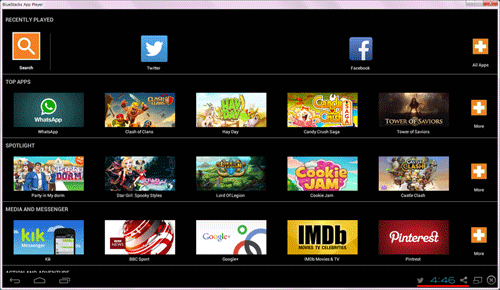 正常動作するメニュー デジタル時計の右側にある「三つ編みマーク」をクリックするとのに「アプリケーションを選択」が立ち上がりました。「0.9.4.4078」では何故かSSだったので変だと思ってましたが、最新バージョンでは右下のメニューが全体的にバグっていた様です。 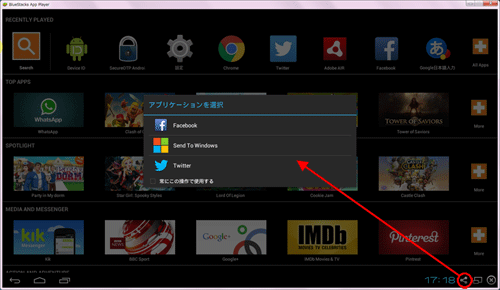 □ SecureOTPをインストールする手順 前回記載した、いくつかの解説サイトを参考に噛み砕いたやり方です
「設定」→「アカウントの管理」→「アカウントと同期」 認証画面が最新のVer.9より見易いです。最新バージョンの方が全体的に劣っているって…。 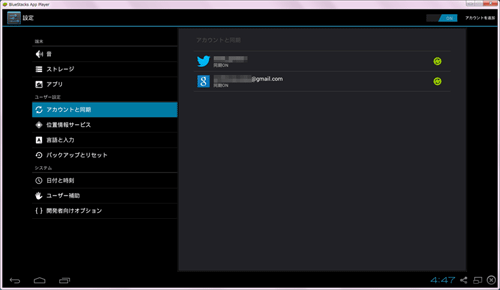 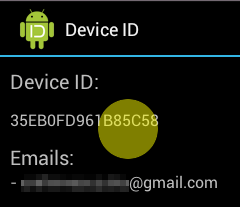 3. Google PlayからDevice IDをインストール 3. Google PlayからDevice IDをインストール ホーム画面の「Search」で「Device ID」と検索すると「Google Play」で検索してくれます。「Device ID」をインストール致しましょう。「Device ID」のアイコンをクリックすると「Device ID」が表示されます。右側の「Copy」をクリックしメモ帳に貼り付け保存しておきましょう。 「Blue stack」を再インストールすると「Device ID」が変わってしまうので、オンラインゲームに使うには安定性は低いですね。 4. Google Choromeをインストール ホーム画面の「Search」で「Google Chrome」と検索すると「Google Play」で検索してくれます。「Google Chrome」をインストール致しましょう。 完全ブラックアウトしフリーズ 「0.9.4.4078」では一部分ブラックアウトし「戻る」や「ホーム」ボタンが効き操作を続行できましたが、「0.8.12.3121」ではボタンを押したところ完全ブラックアウトしフリーズ。操作を受け付けません。再起動したところ立ち上がらなくなり、何度か再起動するとやっと「Blue stack」が立ち上がりました。 数回試しましたが、状況は同じです。Ver.7はインストール不可、Ver.8はフリーズ、Ver9はブラックアウトと「Google Chrome」は無理ですね。 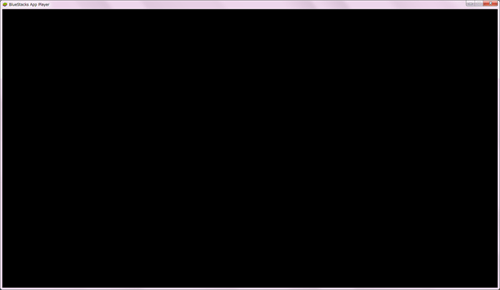 5. Google ChoromeからAPK Downloaderのサイトに行きインストール 「Google Chrome」が動かないので進まなくなりましたが、いくつかの解説サイトを意訳した所、「Google Play」経由はNGで、「Google Chrome」のURLの部分に「APK Downloader」と記載しプラグインとして追加すると受け取りましたが、そんな面倒な事をしなくても「Device ID」を立ち上げると「APK Downloader 2.0 for Chorme and Firefox」と記載されておりクリックするだけでOKです。 しかし「Google Chrome」がフリーズするので意味がありません。 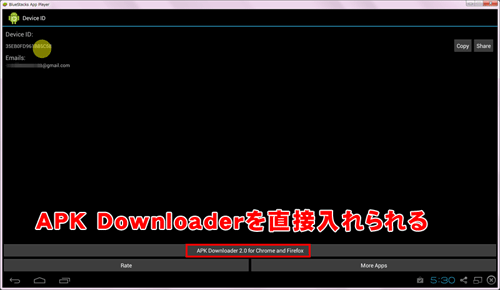 |
| ■ SecureOTPの使い方 |
| □ メニューが表示されるようになったので実験 「Google Chrome」がフリーズし「APK Downloader」を入れられませんが、「BlueStacks App Player 0.8.12.3121」では右下のメニューアイコンが全て表示され動作もするようになりました。これは出来るかも知れないと動作確認も含め「SecureOTP」をインストールすることに致します。 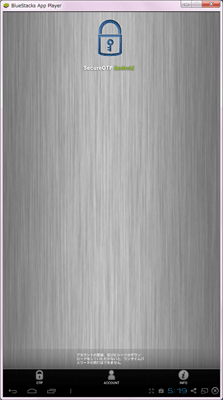 ついに「ACCOUNT」が表示される ついに「ACCOUNT」が表示される最初は「ACCOUNT」が表示されて居ませんでしたが、前回と違いメニュー「:」が表示されています。 公式サイトに書かれている『ACCOUNTボタンが表示されない場合は、メニューボタンを押してください』が実行できるようになった訳です。早速クリックすると無事「ACCOUNT」が表示されました。あれ?これは「APK Downloader」無しでも使えるそうですね。失敗したらPSO2にログイン出来なくなりますが、引き続き試しす事に致します。 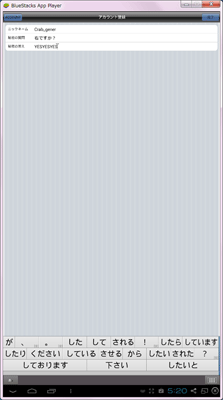 アカウント登録 アカウント登録「ACCOUNT」をクリックすると「アカウント登録」が開きます。OTPを利用には登録が必需です。一度登録したら変更できませんので注意し、メモしておきましょう。 「ニックネーム」 「秘密の質問」 「秘密の答え」 を入力し終わったら右上ある「完了」ボタンをクリックします。 □ クーポンコード 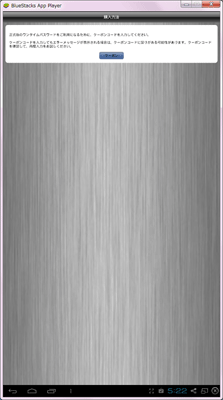 PSO2 → SecureOTP PSO2 → SecureOTP「PSO2」と「SecureOTP」の双方で認証させる必要があり、まずは「PSO2→SecureOTP」の認証となります。 「アカウント登録」が終わると「クーポンコードを入力下さい」と出ます。「クーポン」をクリックすると入力欄が出ますが、ここで保留してPSO2の公式サイトを立ち上げましょう。 公式サイトでクーポンの入手 PSO2の以下のページに行き「ワンタイムパスワードを登録する」をクリックします。 「SEGA ID」でのログイン必需。 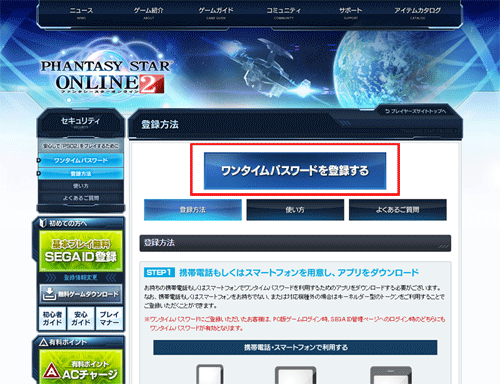 ワンタイムパスワードの登録方法 | 『ファンタシースターオンライン2』プレイヤーズサイト http://pso2.jp/players/security/onetime/ クーポンコードを発行する 「クーポンコードを発行する」をクリックすると上部にコードが表示されますのでコピーします。 まだ閉じずに保留しておきます。 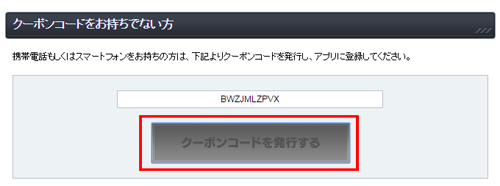  クーポンコード入力 クーポンコード入力それを保留してあった「SecureOTP」に貼り付け「OK」をクリックします。 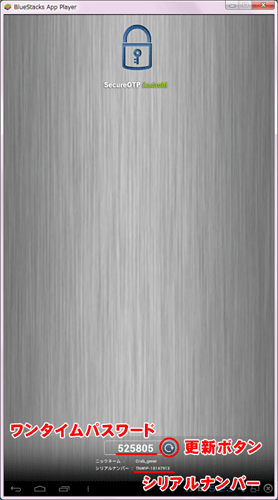 SecureOTP → PSO2 SecureOTP → PSO2「クーポンコード」の入力が終われば、「SecureOTP」は「ワンタイムパスワード」を発行できる状態となっております。次は「 SecureOTP→PSO2」の認証となります。 「更新」ボタンをクリックすると「ワンタイムパスワード」が表示されますが、まだ設定が終わってないのでPSO2側では認識しません。表示は10秒程とかなり短いです。次押すと変わってしまうので注意。「PSO2側の有効時間は1分」との事。 シリアルナンバー PSO2の公式サイトの登録で必要なのは下段のシリアルナンバー。アルファベットとハイフンも含まれます。当方の環境で「TNWIP-18147913」と記載されている物です。ニックネームは使いません。 ワンタイムパスワード 「更新」をクリックすると10秒程表示され押すたびにランダムで表示される数値です。 PSO2公式サイトに登録 以上の「シリアルナンバー」と「ワンタイムパスワード」を保留してあった公式サイトに入力し「登録」をクリックします。 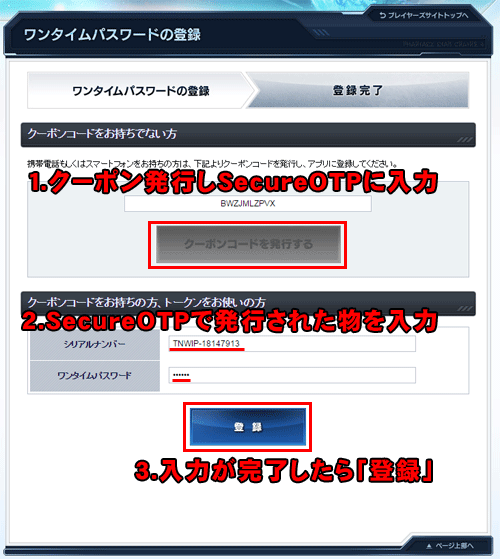 □ ログインの仕方 失敗したらPSO2にログイン出来なくなる可能性があり、賭けでしたので副アカで試しましたが、無事ログイン出来ました。まずは「SEGA ID」とその「パスワード」でログインし、次に「ワンタイムパスワード」の小ウインドウが表示されますので、「SecureOTP」の「更新」ボタンをクリックします。表示された「ワンタイムパスワード」を「PSO2」に入力致します。「SecureOTP」の表示時間は10秒ほど、PSO2の有効時間は1分と時間が短いです。  |
| ■ まとめ |
| □ Ver.8でしか動作しない BlueStacksの最新Verのバグ 「SecureOTP」が「BlueStacks」で動かなかった原因は最新バージョンのバグで、Ver.8なら動きました。Ver.7はβ版では必要アプリをインストールすら出来ませんでした。バージョンごとに動作アプリが左右するのでは使い物にならないですね。 Google Choromeは全バージョンで不可能か そしてやり方は様々調べ、数箇所で掲載されていた方法を分かり易く噛み砕きましたが、「Google Chorome」が動作しなかった影響で「APK Downloader」が導入されず行き詰まりました。「Google Chorome」は私の試したバージョン全てで駄目でした。試してないバージョンでは動く可能性有り。これは「Google Chorome」がバージョンアップし「BlueStacks」が付いてこられなかった様です。
これを掲載していた数箇所のブログは「2ちゃんねる」に書き込まれたレスをコピペしただけで検証はしておらず、私の環境では「Google Chorome」と「APK Downloader」を入れずに動作しました。誤情報に泣かされた形となりました。
「PSO2」と「OTP」を同じPC上で使ってもセキュリティーが下がり意味が無いとの事。「OTP倉庫」が欲しいだけなら仮想環境でも問題ないのですが、「Blue stack」は安定性に欠き「SecureOTP」の有効期限も「3年」と短くこれでは使い物にならないですよね。 OTPトークンを使うのが理想 Amazonで1,600円程度で販売している「OTPトークン  「ファンタシースターオンライン2 オリジナルデザインOTPトークン よくあるご質問(ワンタイムパスワード) | 『ファンタシースターオンライン2』プレイヤーズサイト http://pso2.jp/players/security/onetime/faq/ 携帯電話/スマートフォンからトークンに変更する場合 トークンから別のトークンに変更する場合
|



